Aus mehreren Gründen (einschließlich Neugier) habe ich vor ein paar Wochen angefangen, Xfce als meinen Linux-Desktop zu verwenden. Ein Grund waren Probleme mit Hintergrund-Daemons, die die gesamte CPU- und I/O-Bandbreite auf meiner sehr leistungsstarken Haupt-Workstation verschlangen. Natürlich kann ein Teil der Instabilität darauf zurückzuführen sein, dass ich einige der RPM-Pakete entfernt habe, die diese Hintergrund-Daemons bereitstellen. Tatsache ist jedoch, dass KDE schon vor dem Entfernen der RPMs instabil war und Leistungs- und Stabilitätsprobleme verursachte. Ich musste einen anderen Desktop verwenden, um diese Probleme zu vermeiden.
Weitere Linux-Ressourcen
- Spickzettel für Linux-Befehle
- Spickzettel für fortgeschrittene Linux-Befehle
- Kostenloser Online-Kurs:RHEL Technical Overview
- Spickzettel für Linux-Netzwerke
- SELinux-Spickzettel
- Spickzettel für allgemeine Linux-Befehle
- Was sind Linux-Container?
- Unsere neuesten Linux-Artikel
Beim Rückblick auf meine Artikelserie über Linux-Desktops wurde mir klar, dass ich Xfce vernachlässigt hatte. Dieser Artikel soll dieses Versehen korrigieren. Ich mag Xfce sehr und genieße die Geschwindigkeit und Leichtigkeit mehr, als ich gedacht hätte.
Als Teil meiner Recherche habe ich gegoogelt, um herauszufinden, was Xfce bedeutet. Es gibt einen historischen Verweis auf XForms Common Environment, aber Xfce verwendet die XForms-Tools nicht mehr. Vor einigen Jahren habe ich einen Hinweis auf „Xtra fine computing environment“ gefunden, und das gefällt mir sehr. Ich werde das verwenden (obwohl ich die Seitenreferenz nicht mehr finden kann).
Acht Gründe für die Empfehlung von Xfce
1. Leichtbau
Xfce hat im Vergleich zu einigen anderen Desktops wie KDE und GNOME einen sehr geringen Speicherbedarf und eine sehr geringe CPU-Auslastung. Auf meinem System beanspruchen die Programme, aus denen der Xfce-Desktop besteht, für einen so leistungsstarken Desktop nur wenig Speicherplatz. Eine sehr niedrige CPU-Auslastung ist auch ein Markenzeichen des Xfce-Desktops. Bei einem so geringen Speicherbedarf überrascht es mich nicht besonders, dass Xfce auch sehr sparsam mit CPU-Zyklen umgeht.
2. Einfachheit
Der Xfce-Desktop ist einfach und übersichtlich. Der einfache Desktop hat zwei Bedienfelder und eine vertikale Reihe von Symbolen auf der linken Seite. Panel 0 befindet sich unten und besteht aus einigen grundlegenden Anwendungsstartern sowie dem Anwendungssymbol, das Zugriff auf alle Anwendungen auf dem System bietet. Panel 1 befindet sich ganz oben und verfügt über einen Anwendungsstarter sowie einen Workspace Switcher, mit dem der Benutzer zwischen mehreren Arbeitsbereichen wechseln kann. Die Panels können mit zusätzlichen Elementen wie neuen Launchern oder durch Ändern ihrer Höhe und Breite modifiziert werden.
Die Symbole auf der linken Seite des Desktops bestehen aus dem Home-Verzeichnis und den Papierkorbsymbolen. Es kann auch Symbole für den gesamten Dateisystem-Verzeichnisbaum und alle angeschlossenen steckbaren USB-Speichergeräte anzeigen. Diese Symbole können zum Mounten und Unmounten des Geräts sowie zum Öffnen des Standard-Dateimanagers verwendet werden. Sie können auch ausgeblendet werden, wenn Sie möchten, und die Symbole für Dateisystem, Papierkorb und Home-Verzeichnis sind separat steuerbar. Die Wechseldatenträger können ausgeblendet oder als Gruppe angezeigt werden.
3. Dateiverwaltung
Thunar, der Standard-Dateimanager von Xfce, ist einfach, leicht zu bedienen und zu konfigurieren und sehr leicht zu erlernen. Obwohl es nicht so schick ist wie Dateimanager wie Konqueror oder Dolphin, ist es ziemlich leistungsfähig und sehr schnell. Thunar kann in seinem Fenster nicht mehrere Bereiche erstellen, bietet jedoch Registerkarten, sodass mehrere Verzeichnisse gleichzeitig geöffnet sein können. Thunar hat auch eine sehr schöne Seitenleiste, die wie der Desktop die gleichen Symbole für den gesamten Dateisystem-Verzeichnisbaum und alle angeschlossenen USB-Speichergeräte zeigt. Geräte können gemountet und unmountet und Wechselmedien wie CDs ausgeworfen werden. Thunar kann auch Hilfsanwendungen wie Ark verwenden, um Archivdateien zu öffnen, wenn sie angeklickt werden. Archive wie ZIP-, TAR- und RPM-Dateien können angezeigt und einzelne Dateien daraus kopiert werden.
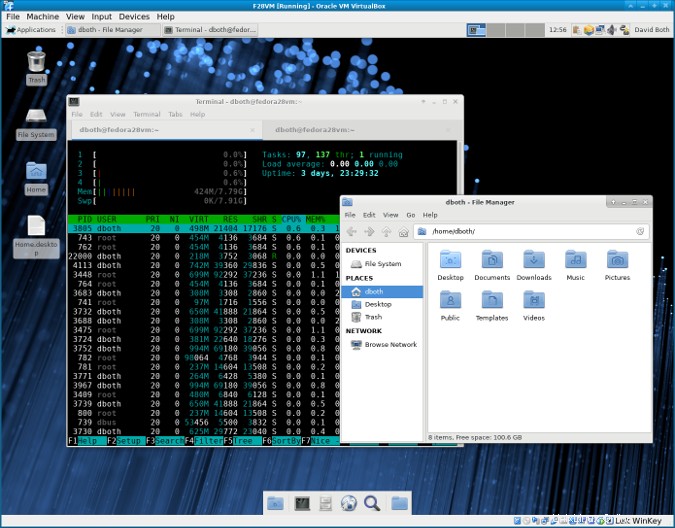
Nachdem ich viele verschiedene Anwendungen für meine Serie über Dateimanager verwendet habe, muss ich sagen, dass ich Thunar wegen seiner Einfachheit und Benutzerfreundlichkeit mag. Mit der Seitenleiste kann man einfach durch das Dateisystem navigieren.
4. Stabilität
Der Xfce-Desktop läuft sehr stabil. Neue Releases scheinen in einem Dreijahreszyklus zu erscheinen, obwohl Updates nach Bedarf bereitgestellt werden. Die aktuelle Version ist 4.12, die im Februar 2015 veröffentlicht wurde. Die felsenfeste Natur des Xfce-Desktops ist sehr beruhigend nach Problemen mit KDE. Der Xfce-Desktop ist für mich nie abgestürzt, und er hat nie Daemons hervorgebracht, die Systemressourcen verschlungen haben. Es sitzt einfach da und funktioniert – was ich will.
5. Eleganz
Xfce ist einfach elegant. In meinem neuen Buch The Linux Philosophy for SysAdmins , die diesen Herbst erhältlich sein wird, spreche ich über die vielen Vorteile der Einfachheit, einschließlich der Tatsache, dass Einfachheit eines der Kennzeichen von Eleganz ist. Die Programmierer, die Xfce und seine Komponentenanwendungen schreiben und warten, sind eindeutig große Fans von Einfachheit. Diese Einfachheit ist sehr wahrscheinlich der Grund dafür, dass Xfce so stabil ist, aber es führt auch zu einem sauberen Aussehen, einer reaktionsschnellen Benutzeroberfläche, einer leicht navigierbaren Struktur, die sich natürlich anfühlt, und einer allgemeinen Eleganz, die die Verwendung zu einem Vergnügen macht.
6. Terminalemulation
Der Terminalemulator Xfce4 ist ein leistungsstarker Emulator, der Registerkarten verwendet, um mehrere Terminals in einem einzigen Fenster zuzulassen, wie viele andere Terminalemulatoren. Dieser Terminal-Emulator ist im Vergleich zu Emulatoren wie Tilix, Terminator und Konsole einfach, aber er erledigt die Arbeit. Die Registerkartennamen können geändert werden, und die Registerkarten können per Drag-and-Drop neu angeordnet werden, indem Sie die Pfeilsymbole in der Symbolleiste verwenden oder die Optionen in der Menüleiste auswählen. Eine Sache, die ich an den Registerkarten des Xfce-Terminalemulators besonders mag, ist, dass sie den Namen des Hosts anzeigen, mit dem sie verbunden sind, unabhängig davon, wie viele andere Hosts verbunden sind, um diese Verbindung herzustellen, z. B. host1==>host2==>host3==>host4 zeigt host4 richtig an in der Registerkarte. Andere Emulatoren zeigen host2 bestenfalls.
Andere Aspekte seiner Funktion und seines Aussehens können einfach an Ihre Bedürfnisse angepasst werden. Wie andere Xfce-Komponenten verbraucht dieser Terminal-Emulator sehr wenig Systemressourcen.
7. Konfigurierbarkeit
Innerhalb seiner Grenzen ist Xfce sehr konfigurierbar. Es bietet zwar nicht so viel Konfigurierbarkeit wie ein Desktop wie KDE, ist aber weitaus konfigurierbarer (und einfacher) als beispielsweise GNOME. Ich habe festgestellt, dass der Einstellungsmanager der Zugang zu allem ist, was zum Konfigurieren von Xfce benötigt wird. Die einzelnen Konfigurations-Apps sind separat erhältlich, aber der Einstellungsmanager sammelt sie alle in einem Fenster, um den Zugriff zu erleichtern. Alle wichtigen Aspekte des Desktops können so konfiguriert werden, dass sie meinen Bedürfnissen und Vorlieben entsprechen.
8. Modularität
Xfce hat eine Reihe von einzelnen Projekten, die das Ganze ausmachen, und nicht alle Teile von Xfce werden notwendigerweise von Ihrer Distribution installiert. Die Projektseite von Xfce listet die Hauptprojekte auf, sodass Sie zusätzliche Teile finden können, die Sie möglicherweise installieren möchten. Die Elemente, die nicht auf meiner Fedora 28-Workstation installiert waren, als ich die Xfce-Gruppe installierte, waren hauptsächlich die Anwendungen unten auf dieser Seite.
Es gibt auch eine Dokumentationsseite und ein Wiki namens Xfce Goodies Project listet andere Xfce-bezogene Projekte auf, die Anwendungen, Grafiken und Plugins für Thunar und die Xfce-Panels bereitstellen.
Schlussfolgerungen
Der Xfce-Desktop ist dünn und schnell mit einer allgemeinen Eleganz, die es einfach macht, herauszufinden, wie man Dinge macht. Seine Leichtbauweise spart sowohl Speicher als auch CPU-Zyklen. Dies macht es ideal für ältere Hosts mit wenigen Ressourcen für einen Desktop. Xfce ist jedoch flexibel und leistungsfähig genug, um meine Anforderungen als Power-User zu erfüllen.
Ich habe gelernt, dass der Wechsel zu einem neuen Linux-Desktop einige Arbeit erfordern kann, um ihn so zu konfigurieren, wie ich es möchte – mit all meinen bevorzugten Anwendungsstartern auf dem Bedienfeld, meinem bevorzugten Hintergrundbild und vielem mehr. Ich habe im Laufe der Jahre viele Male zu neuen Desktops oder Updates alter Desktops gewechselt. Es braucht etwas Zeit und etwas Geduld.
Ich denke daran, wie wenn ich bei der Arbeit Kabinen oder Büros verlegt habe. Jemand trägt meine Sachen vom alten Büro ins neue, und ich schließe meinen Computer an, packe die Kartons aus und stelle ihren Inhalt an geeigneten Orten in meinem neuen Büro ab. Der Wechsel zum Xfce-Desktop war der einfachste Schritt, den ich je gemacht habe.